Hitro lahko izvedete opravila v več delovnih listih hkrati, če združite delovne liste. Če združujete niz delovnih listov, bodo spremembe, ki jih opravite na enem delovnem listu, opravljene v vseh drugih delovnih listih v skupini na točno istih mestih na delovnih listih. Če želite ustvariti na primer standardne tabele ali izračune na večjem številu delovnih listov, vam lahko združevanje prihrani veliko časa. To deluje najbolje, če imajo delovni listi že identične podatkovne strukture.
V tem članku
Združevanje izbranih delovnih listov
V spodnjem primeru ima delovni zvezek več delovnih listov za različna mesta. Vsi delovni listi imajo enake strukture, ki prikazujejo prodajo kavnih pijač.
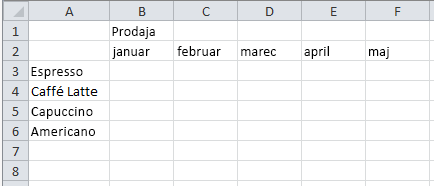
Za izvajanje enakih opravil za določen nabor delovnih listov, upoštevajte ta navodila.
-
Pritisnite in pridržite tipko Ctrl in kliknite zavihke delovnih listov, ki jih želite združiti.

Namig: Če želite združiti zaporedne delovne liste, kliknite zavihek prvega delovnega lista v obsegu, pritisnite in pridržite tipko Shift in kliknite zavihek zadnjega lista v obsegu.
-
Recimo, da želite dodati isto formulo v celico B7 tako na delovnem listu »Pariz« kot v delovnem listu »London«. Ko sta združena, bodo spremembe opravljene na obeh delovnih listih ob vsaki spremembi delovnega lista. Na primer sprememba formule v delovnem listu za Pariz je samodejno opravljena v delovnem listu za London:
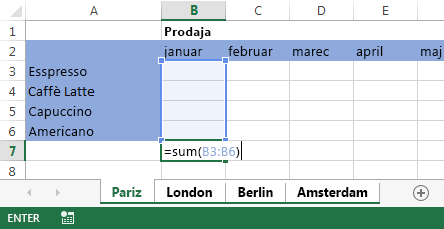
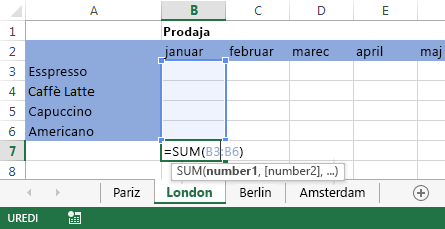
Opomba: Ko združujete delovne liste, se ime delovnega zvezka spremeni in vključuje [Skupina].
Namig: Strankam so všeč namigi. Če imate na voljo dober namig, ga dodajte.
Razdruževanje izbranih delovnih listov
Če ne želite uporabiti določenih opravil za določen nabor delovnih listov, razdružite izbrane delovne liste.
-
Pritisnite in pridržite tipko Ctrl in kliknite zavihke delovnih listov, ki jih želite razdružiti.
Združevanje vseh delovnih listov
Preprosto lahko združite vse delovne liste v delovnem zvezku.
-
Z desno tipko miške kliknite poljubni zavihek delovnega lista.
-
Kliknite Izberi vse liste.
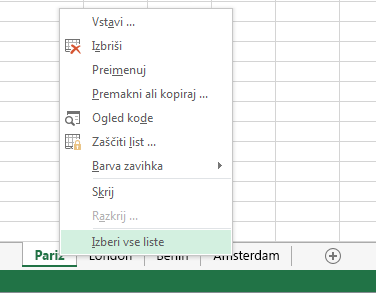

Opomba: Ko združujete vse delovne liste, jih z brskanjem po njih razdružite. Po združenih delovnih listih lahko brskate, ne da bi jih razdružili, če ne izberete vseh delovnih listov.
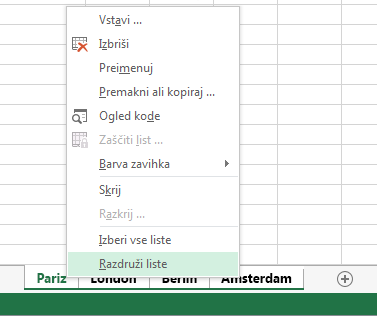
Razdruževanje vseh delovnih listov
Ko ste naredili vse spremembe, lahko razdružite delovne liste.
-
Z desno tipko miške kliknite poljubni zavihek delovnega lista v skupini.
-
Kliknite Razdruži liste.
Namig: Če želite razdružiti vse delovne liste, lahko kliknete tudi kateri koli zavihek delovnega lista zunaj skupine.










